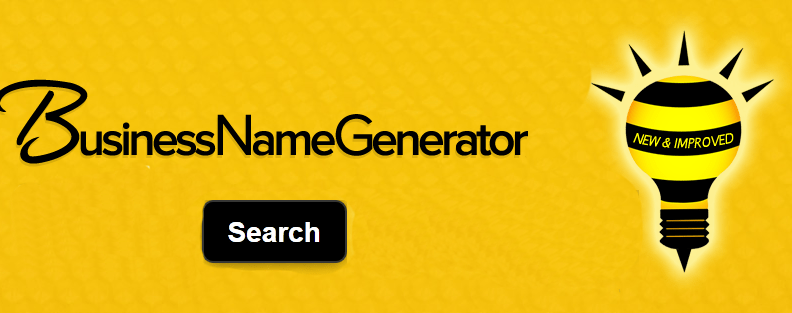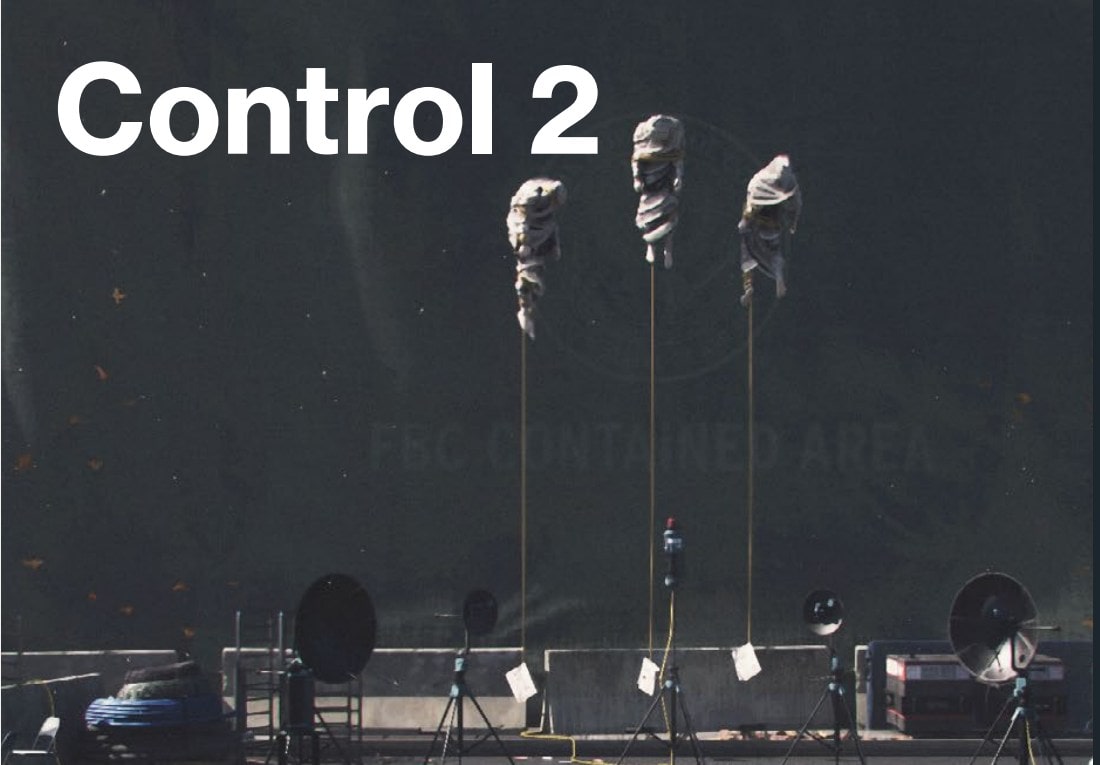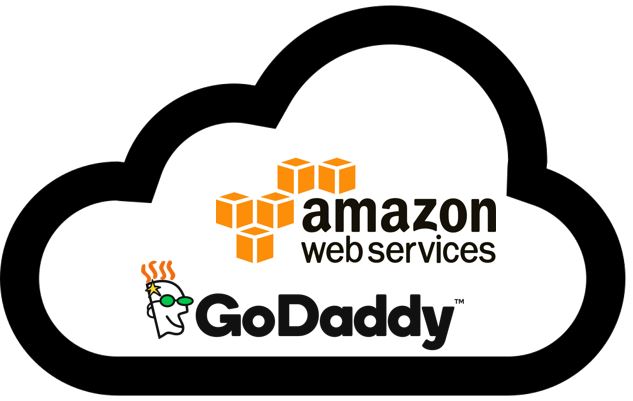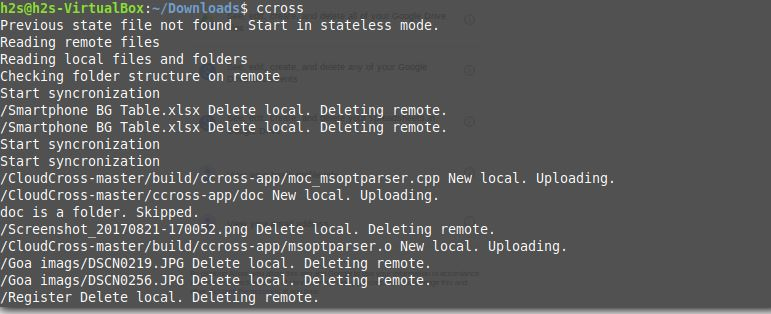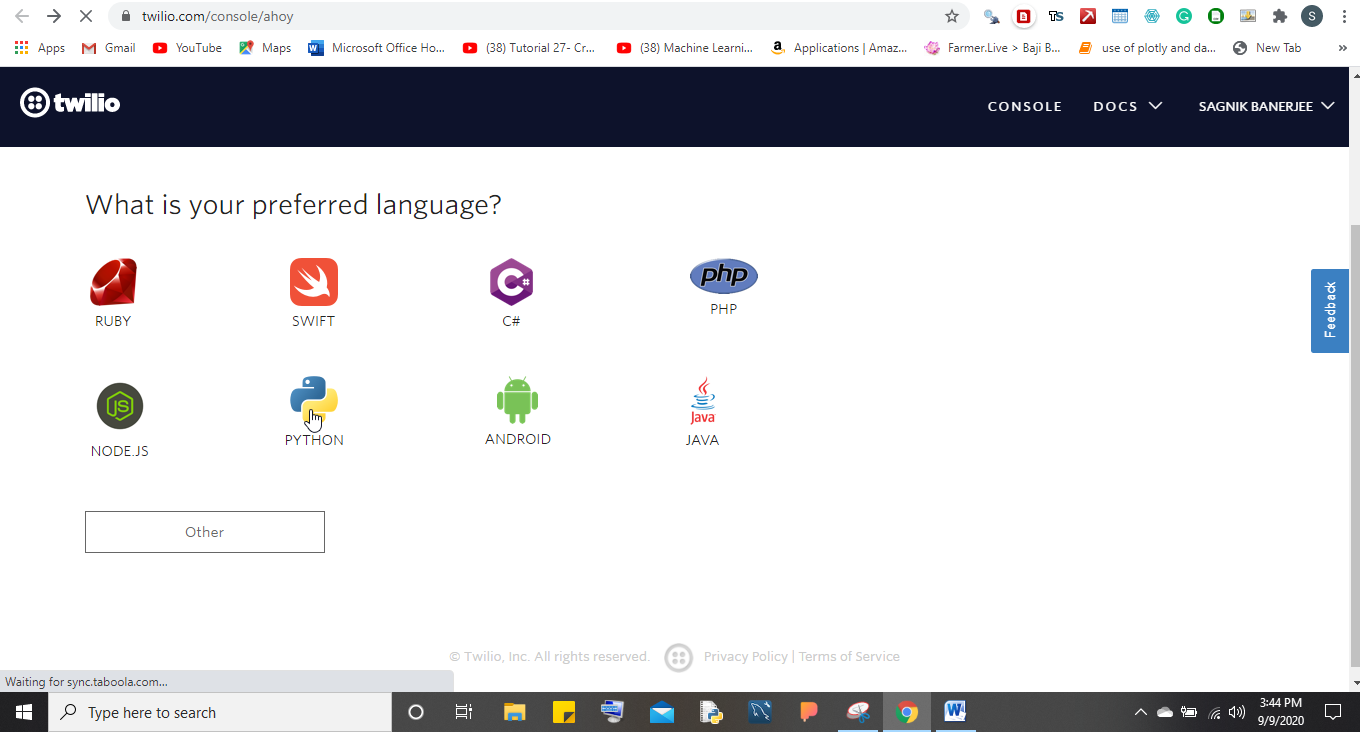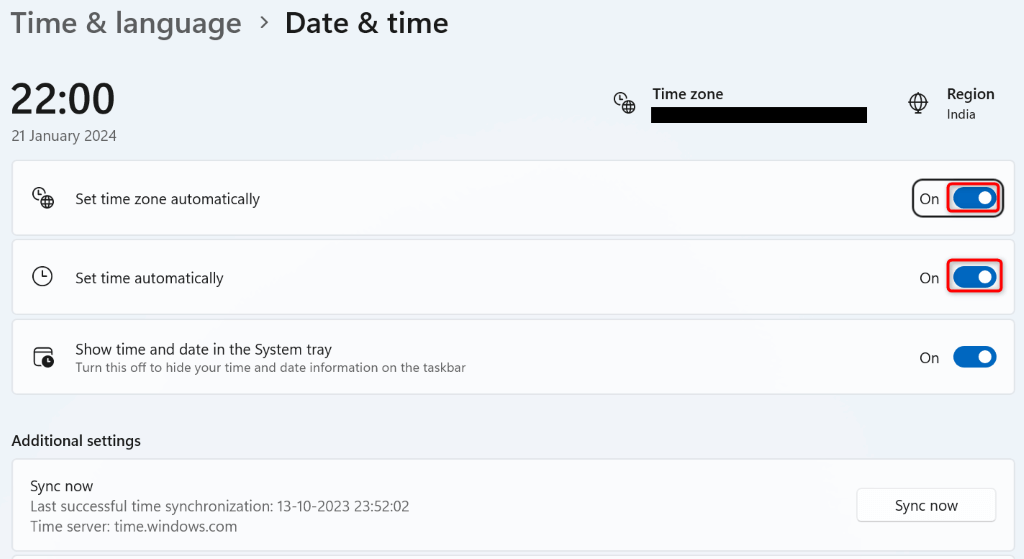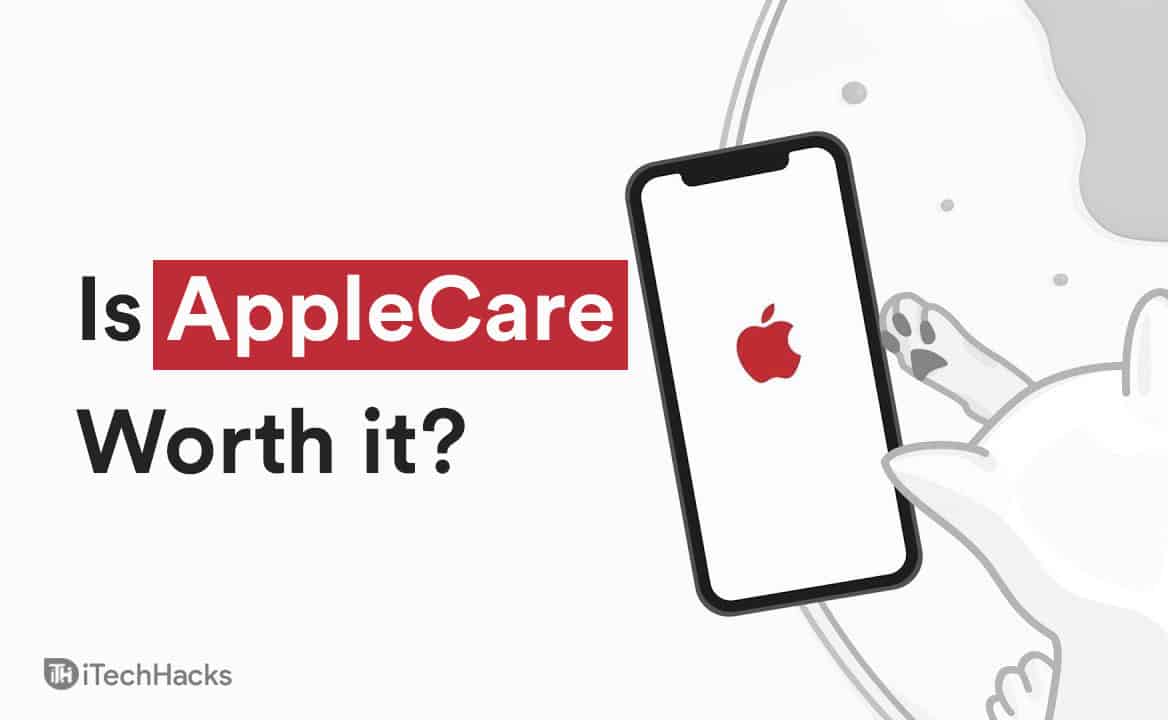Se sei su Windows, potresti aver osservato i tasti appiccicosi su tutte le versioni recenti di Windows, che è una funzione di accessibilità disponibile. Con l'aiuto di tasti appiccicosi, i tasti modificanti come CTRL, Shift e ALT saranno tenuti inizialmente per l'utente a meno che non venga premuto l'ultimo tasto tastiera che possa svolgere qualche compito. Ad esempio, se si desidera aprire Task Manager utilizzando Ctrl + Alt + Del, con i tasti appiccicosi sono abilitati, è possibile, premi i tasti uno per uno, per aprire Task Manager, invece di premirle tutte in una volta, che può essere fastidioso per alcuni utenti.
Per abilitare i tasti appiccicosi, dovrai premere il tasto Shift Back to Back cinque volte, quindi è possibile ottenere il collegamento per abilitare i tasti adesivi. Anche se i tasti appiccicosi sono una caratteristica utile per un certo numero di utenti, ma può anche essere qualcosa di molto irritante se è necessario premere il tasto Shift individualmente, sia allo scopo di giocare, hai assegnato un collegamento o per altri ragioni. Con l'opzione per abilitare il popup dei tasti di cambio ogni volta che si preme più volte il tasto Pertanto, ti consiglierò di disabilitare il popup dei tasti appiccicosi se non si desidera abilitare le chiavi appiccicose.
Quindi, senza nessuno per il ritardo, iniziamo come è possibile disabilitare il popup dei tasti adesivi, ogni volta che colpisci le chiavi Sticky 5 volte. Oltre ai tasti appiccicosi, l'utilizzo di 5 volte "Num Lock" aprirà anche il collegamento dei tasti a levetta e premendo i tasti di cambio 8 volte aprirà il collegamento per i tasti del filtro. Ma prima, scopriamo cosa fanno il filtro e le chiavi a disattivazione.
Attiva le chiavi:Avrai un suono ogni volta che premi i tasti a levetta. Tutti i tappi Blocco, Num Lock e gli antichi chiavi di blocco per scorrimento sono tasti a disattivazione.
Filtro Keys:Con i tasti del filtro abilitato, non sarai più in grado di continuare a premere un tasto per le uscite desiderate. Ad esempio, se stai scrivendo un documento e si desidera andare in fondo al documento dall'alto mantenendo la freccia giù pressata, funzionerà proprio come l'hai premuta una volta e lo ha rilasciato immediatamente.
Ciascuna delle scorciatoie per le impostazioni di accessibilità della tastiera e i risultati finali possono essere irritanti se non ne hai bisogno.
Quindi, scopriamo come puoi disabilitarli.
Disabilita le scorciatoie dell'accessibilità della tastiera
Passaggio 1:Aprire 'Impostazioni della tastiera di facilità di accesso'Dal menu Start o semplicemente premere il'Spostare'Chiave 5 volte per ottenere il 'Tasti appiccicosi"Shortcut e fai clic su"Disabilita questo collegamento per la tastiera con facilità di accesso alle impostazioni della tastiera'.
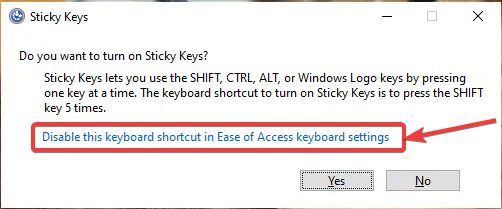
Passaggio 2:Ora, scorri un po 'verso il basso e spegni le chiavi di scorciatoia a'Tasti appiccicosi","Attiva le chiavi', E 'Keys Filtro'.
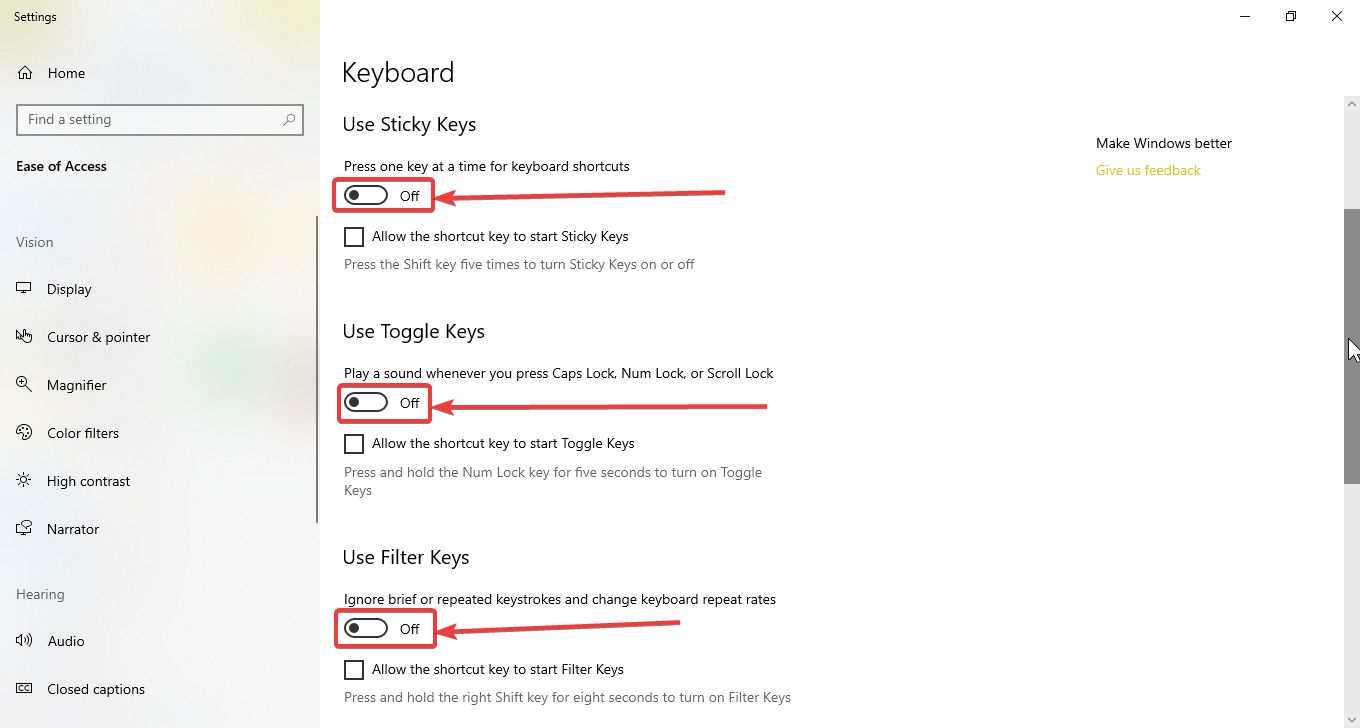
Ora hai finito. Non otterrai più il collegamento dei tasti adesivi premendo i tasti di cambio 5 volte o premendo gli altri tasti di scelta rapida per utilizzare le altre impostazioni di accessibilità.
Questo può essere davvero utile sui computer di Windows. Il processo è quasi simile ai computer di Windows 7 e versioni precedenti di Windows, in cui l'unica differenza si trova nell'interfaccia utente, in cui si modificano le impostazioni della tastiera.
Quindi era tutto. Hai qualche domanda? Sentiti libero di commentare lo stesso qui sotto.